苹果笔记本电脑如何进行硬盘分区?
- 数码知识
- 2025-04-05
- 15
- 更新:2025-03-27 01:10:23
在使用苹果笔记本电脑的过程中,为了更好地组织和管理不同种类的数据,对硬盘进行分区往往是一个非常实用的操作。分区可以让您的数据存储更加有序,同时还能在遇到系统问题时保护重要数据。本文将详细指导您如何在Mac系统下对硬盘进行分区。
开始分区前的准备工作
在开始硬盘分区之前,您需要确认几个要点:
1.备份数据:分区会删除硬盘上的所有数据,因此在进行分区操作前,请确保对重要数据进行了彻底备份。
2.了解硬盘类型:检查您的Mac笔记本电脑硬盘类型是普通的机械硬盘(HDD),还是固态硬盘(SSD)。两种硬盘分区的技巧略有不同。
3.磁盘空间:确认您有足够未分配的空间用于分区。
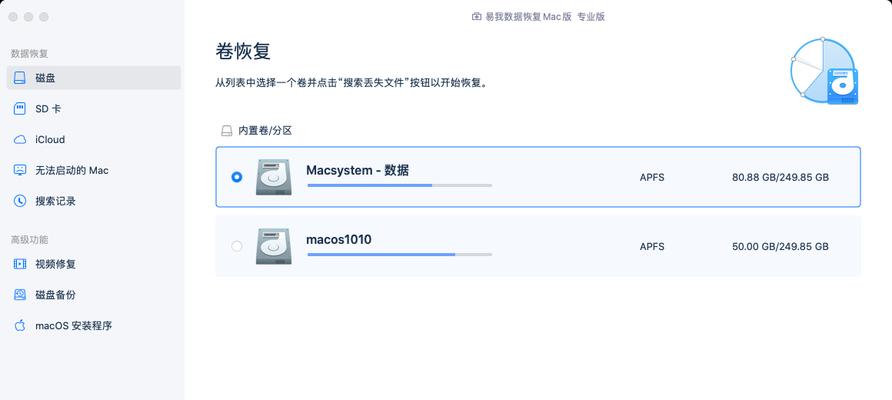
步骤1:打开磁盘工具
对于大多数基于macOS的操作,您可以通过以下方式快速打开磁盘工具:
1.点击屏幕顶部的苹果菜单。
2.选择“关于本机”,然后点击“系统报告”。
3.在左侧菜单中选择“磁盘工具”。
或者,您也可以直接在Finder中选择“前往”>“实用工具”,然后双击“磁盘工具”图标。

步骤2:选择硬盘进行分区
启动磁盘工具后,请遵循以下步骤:
1.在磁盘工具的左侧边栏中,找到您想要分区的硬盘驱动器。
2.点击该硬盘驱动器名称左侧的箭头以展开其所有分区。
3.选择硬盘未分配的空间,并点击“分区”按钮。
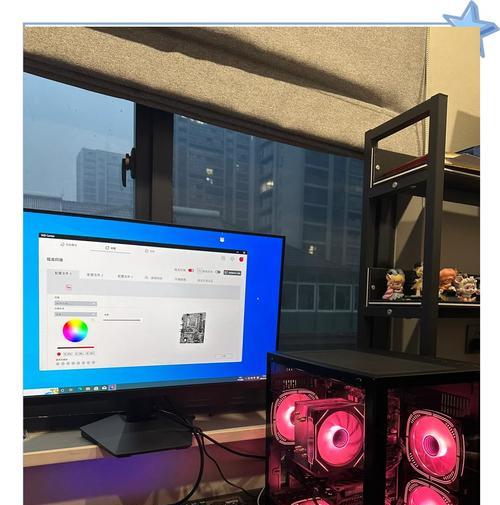
步骤3:配置分区选项
在分区过程中,您需要完成以下步骤:
1.输入分区名称:输入新分区的名称,并对其进行标注以便记忆。
2.选择格式:您可以选择MacOS扩展(日志式)、FAT32、exFAT、或MS-DOS(FAT)等不同的文件系统格式。建议使用MacOS扩展格式以获得最佳兼容性。
3.设置分区大小:拖动分区条来确定新分区的大小。
步骤4:执行分区
确认分区的配置信息无误后:
1.点击“应用”按钮,开始分区过程。
2.磁盘工具将启动分区,并显示一个进度条。
3.等待分区过程完成,进度条完成后,分区即完成。
步骤5:验证分区
分区完成后,您应该能看到新分区在磁盘工具的列表中。此时新分区已经可以用于存储文件。
常见问题与实用技巧
常见问题:
分区是否可以消除?是的,您可以通过删除分区并重新分区来更改磁盘布局。
能否在已有操作系统的情况下进行分区?通常是可行的,但建议在系统安装前完成分区。
实用技巧:
定期整理文件:即使进行了分区,定期整理文件和清理无用数据也是必要的。
考虑使用磁盘映像:对于存储需要加密的敏感数据,可以考虑创建加密的磁盘映像。
通过上述步骤,您可以在苹果笔记本电脑上轻松完成硬盘分区的操作。分区是一个简单但重要的过程,可以帮助您更好地管理和保护个人数据。记住,在进行任何分区操作之前,备份始终是最重要的步骤之一。
现在,您可以依赖这些详细指南,掌握在Mac上进行硬盘分区的技巧,并确保您的数据更加有序和安全。






